El paso a paso para configurar Veri*Factu
Este manual explica paso a paso cómo configurar Veri*Factu en Glop, asegurando una instalación correcta y el cumplimiento con la normativa de envío automático de facturas a la Agencia Tributaria.

INDICE
Paso 1: ¿Qué se necesita para llevar a cabo la actualización a Glop 9.0.0 y activar Veri*Factu?
1.1. Requisitos mínimos
Los requisitos de hardware mínimos para versiones monopuesto:
- Windows 10 o 11 (64Bits)
- CPU J1900
- 4GB RAM
- 128GB SSD
A tener en cuenta si el sistema del equipo es un Windows 7: https://soporte.glop.es/visualizacion-de-imagenes-en-equipos-con-windows-7/
1.2. Licencia con módulo de actualizaciones válido
- Es obligatorio disponer de una licencia activa que incluya el módulo de actualizaciones.
- Si no se dispone de esta licencia, o no se está seguro de si cumple con el periodo de actualizaciones en vigor, se deberá contactar con el departamento de Soporte para revisar y gestionar su activación.
1.3. Certificado digital válido
- Es necesario contar con un certificado electrónico de empresa o de persona física para poder firmar el documento de adhesión.
- Desde Glop recomendamos que este certificado sea emitido por la Fábrica Nacional de Moneda y Timbre (FNMT), por ser uno de los proveedores más reconocidos y compatibles.
- El certificado debe estar instalado correctamente en el sistema operativo Windows.
- Al seleccionar el certificado, Glop lo copiará y lo pegará en la carpeta de instalación con el nombre ‘certificadoverifactu’ y la extensión que corresponda p12, pfx...
1.4. Impresoras instaladas por drivers
- Para que la impresión de facturas simplificadas y facturas funcione correctamente, las impresoras deben estar instaladas en Windows usando sus drivers oficiales.
Paso 2: Actualización de Glop
Para realizar la actualización del sistema Glop a su versión 9.0.0 o superior, es importante seguir correctamente el procedimiento, especialmente si se dispone de una versión antigua.
MUY IMPORTANTE: Tanto cuando realicemos una actualización como una instalación nueva, es imprescindible pasar por el instalador, ya que este crea una registro en Windows imprescindible para el correcto funcionamiento de Veri*Factu.
2.1 ¿Qué hacer si dispongo de una versión muy antigua?
- En casos donde la instalación actual de Glop sea considerablemente antigua, puede ser necesario realizar pasos previos antes de ejecutar la actualización.
- Para ello, se debe seguir este manual , el cual detalla los posibles conflictos, pasos previos y precauciones a tener en cuenta.
2.2 Proceso de instalación
Paso 1 – Descarga del instalador
- Accede a la Intranet de Distribuidores de Glop.
- Descarga la versión 9.0.0 o superior del instalador de Glop.
- Guarda el archivo en el equipo donde se realizará la actualización.
Descarga del instalador
Paso 2 – Procedimiento de actualización
- Ejecuta el procedimiento habitual de actualizaciones:
- Asegúrese de que Glop y sus terminales en red estén completamente cerrado antes de iniciar el proceso.
Ejecute el instalador previamente descargado, indique la ruta donde se encuentra instalada la versión de Glop que desea actualizar y, a continuación, seleccione la licencia correspondiente. - Siga los pasos que indica el asistente de actualización de Glop para proceder con la actualización.
- Asegúrese de que Glop y sus terminales en red estén completamente cerrado antes de iniciar el proceso.
¡Importante! – Requisito de licencias con módulo de actualizaciones activo.
- Para completar la actualización a la versión 9.0.0 o superior, es imprescindible contar con una licencia válida que incluya el módulo de actualizaciones activo.
- Si el sistema informa de que la licencia ha caducado o no permite la actualización:
- Contacta con el departamento de Soporte o tu distribuidor habitual para renovar la licencia o revisar su estado.
Proceso de actualización
Paso 3: ¿Qué hacer una vez Glop está actualizado?
Desde Glop recomendamos seguir estos pasos antes de acceder a la pantalla de ventas:
3.1. Activar Veri*Factu
Es importante activar Veri*Factu nada más iniciar Glop. Para ello:
- Accede al menú Configuración > Terminales / Multitienda.
- Dirígete a la pestaña Módulos.
- Dentro de esta pestaña, localiza y activa la opción Veri*Factu.
3.2. Asignar el certificado digital
- Asigna el certificado correspondiente en el campo habilitado para ello.
Parámetros manuales si no se reconoce el certificado
- En caso de que el certificado haya sido generado por otras entidades y Glop no lo reconozca, existe la opción de utilizar el sistema mediante parámetros manuales.
- En este caso, será necesario indicar manualmente los datos del certificado (como el sujeto y el nif del certificado además de su url) en los campos correspondientes de configuración.
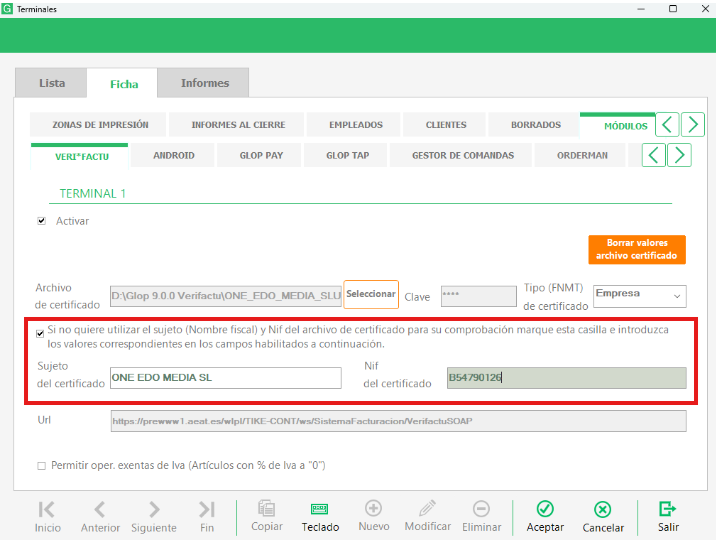
3.3. Firma del documento de adhesión
- Al pulsar Aceptar, aparecerá un mensaje con el documento de adhesión.
- Si es la primera vez que se firma un documento de adhesión para ese NIF, se mostrará automáticamente el proceso de firma.
Recomendaciones:
Una vez firmado y descargado el documento en la carpeta escogida en su equipo es recomendable custodiarlo en un lugar seguro. Ya que puede ser requerido por las autoridades (AEAT)
- Si ya existe un documento firmado para ese NIF, se notificará que no es necesario volver a firmarlo.
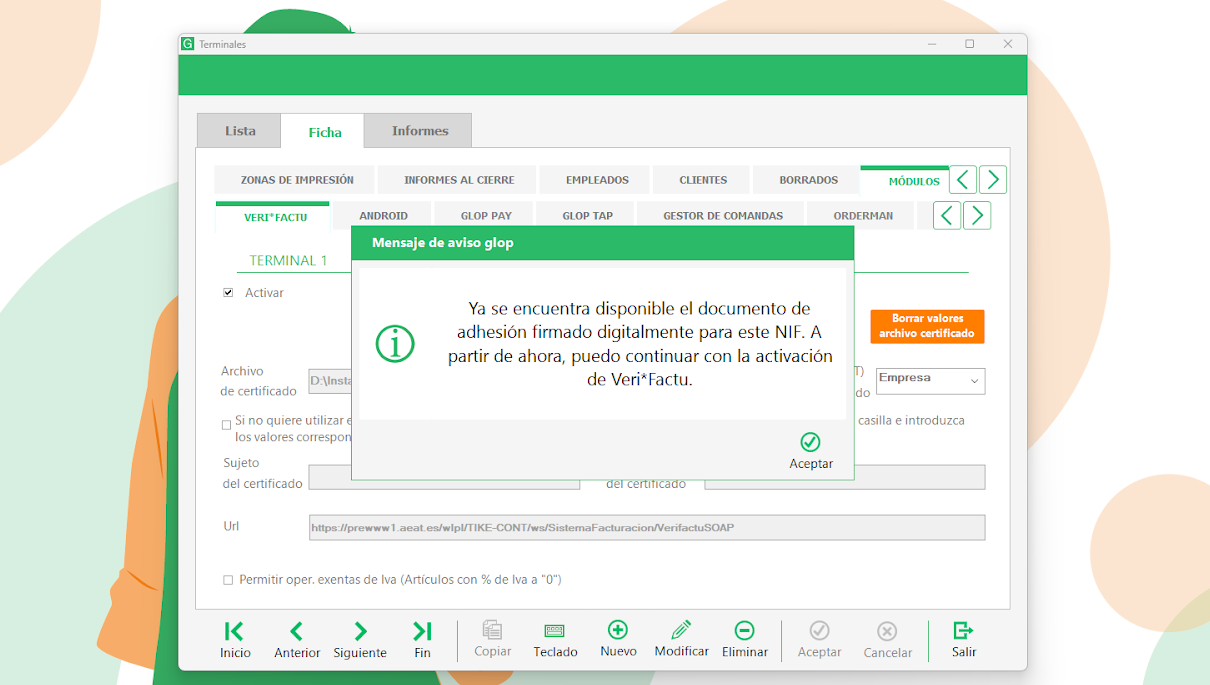
3.4. ¿Qué es el documento de adhesión?
El Documento de Adhesión y Reconocimiento de Responsabilidades que debe firmar el usuario final del software Glop POS es una declaración responsable obligatoria conforme a la Ley 11/2021, artículo 201 bis (Ley Antifraude). Su firma formaliza el compromiso del usuario con el cumplimiento de los requisitos técnicos y legales que garantizan la integridad, inalterabilidad y trazabilidad de los registros de facturación.
Este documento:
- Atribuye responsabilidades técnicas al usuario (copias de seguridad, antivirus, control de accesos, sincronización horaria, actualizaciones, etc.).
- Prohíbe prácticas ilícitas como el clonado de instalaciones, la manipulación de la base de datos o la alteración del sistema VERI*FACTU.
- Refuerza el cumplimiento normativo, formando parte del convenio de licencia del software.
- Previene sanciones al dejar constancia documental de la correcta adhesión a la normativa.
- Sirve de respaldo ante inspecciones fiscales, demostrando el compromiso con el marco legal.
Es imprescindible que este documento sea firmado y conservado por cada cliente antes de la puesta en marcha del sistema, ya que su aceptación tiene valor jurídico y es requisito indispensable para operar conforme a la legislación vigente.
3.5. Como se comporta Glop si Veri*Factu no está activo al acceder a la pantalla de ventas?
Segun la normativa de Veri*Factu los sistemas SIF (sistemas informaticos de facturación) no deben permitir la emisión de un documento de venta si el sistema Veri*Factu no está activo y se debe avisar de ello. Desde Glop hemos optado por no permitir el cierre de un documento de venta desde ninguno de sus sitios, mostrando un mensaje en pantalla de ventas.
3.6. Configuración de fecha y hora
- Asegúrate de que la fecha y hora del sistema estén configuradas como automáticas desde Windows, para garantizar la validez temporal de los datos enviados a través de Veri*Factu.
3.7. Configurar impresoras
- Todas las zonas de impresión que impriman documentos de venta tendrán que estar configuradas en modo drivers.
3.8. Verificar el diseño del documento de venta
- Revisa que el diseño de los documentos de venta incluya el código QR requerido por Veri*Factu.
- En caso de que no esté presente, es posible integrarlo en un diseño ya existente.
Enlace al manual
Paso 4: Primer inicio de sesión con Veri*Factu activo
Si nunca has tenido el parámetro «Solicitar identificación de usuario al iniciar la aplicación» activo y no se han asignado contraseñas a los empleados, Glop seleccionará el primer empleado y le asignará una contraseña por defecto «1111» para que se pueda realizar el primer acceso. La obligación del cliente es modificar posteriormente esta contraseña por seguridad y asignar contraseñas a cada uno de los empleados.
Paso 5: Acceso a la pantalla de ventas
5.1. Actualización de impuestos (primer acceso)
Al acceder por primera vez a la pantalla de ventas tras una actualización a la versión 9.0.0 o superiores, Glop mostrará automáticamente el proceso de actualización de impuestos, necesario para adaptarse a los cambios normativos de hacienda y garantizar la correcta emisión de documentos fiscales.
Este proceso también se repetirá automáticamente cada vez que se detecten nuevos tipos de impuestos que deban incorporarse al sistema.
Si un impuesto cambia de valor, Glop lo detectará automáticamente la próxima vez que se intente acceder a la pantalla de ventas y lo actualizará a los valores correctos actuales.
5.2 Artículos sin impuestos tras la eliminación de un tipo
En caso de que se elimine un tipo de impuesto previamente asociado a uno o varios artículos, Glop advertirá al usuario mediante un aviso indicando que existen artículos sin impuesto asignado.
Se debe entonces acceder al asistente de actualización masiva de impuestos, el cual permite reasignar un tipo válido de forma manual a los artículos afectados. También nos permitirá descargar en un fichero todos los artículos que no tienen impuesto asignado.
5.3. Asignar nuevo impuesto a artículos
Si tras la actualización de impuestos se ha añadido uno nuevo y es necesario asignarlo a alguno de nuestros artículos, tendremos la opción de hacerlo desde el actualizador de impuestos, pantalla que podemos abrir desde el propio proceso de actualización o bien desde el mantenimiento de impuestos, situado en menú – configuración – impuestos.
Paso 6: Como saber si los registros de facturación se están enviando correctamente a hacienda.
- Una vez haya realizado un documento de venta y se haya cobrado, dirigirse al apartado de acerca de -> Envíos Veri*Factu y compruebe que ese documento de venta está en el estado correcto.
- En caso de errores, consultar el siguiente manual.
¿Tienes alguna duda?
Acceda a este enlace para consultar las preguntas que pueden surgir tras la actualización de Glop a la versión 9.0.0 o superior.
